Szablony kopert do druku na drukarce
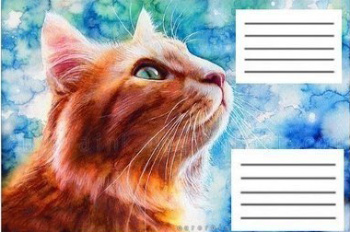 Chociaż większość korespondencji odbywa się obecnie w formie elektronicznej, nadal konieczne jest przesłanie kartki pocztą, a także pogratulowanie koledze z okazji rocznicy. W takich przypadkach musisz albo mieć kilka kopert w magazynie, albo poćwiczyć aplikację i złożyć je z papieru. A następnie również je udekoruj. Chociaż taka „podróbka” jest zrobiona z duszą, nie zawsze wygląda schludnie i stosownie. O wiele łatwiej jest utworzyć szablon koperty na komputerze w programie Word i wydrukować go na kolorowej drukarce. Pozostaje tylko złożyć blankiet wzdłuż linii i przykleić go. W ten sam sposób możesz drukować koperty pocztowe i nie tracić czasu i pieniędzy na poczcie.
Chociaż większość korespondencji odbywa się obecnie w formie elektronicznej, nadal konieczne jest przesłanie kartki pocztą, a także pogratulowanie koledze z okazji rocznicy. W takich przypadkach musisz albo mieć kilka kopert w magazynie, albo poćwiczyć aplikację i złożyć je z papieru. A następnie również je udekoruj. Chociaż taka „podróbka” jest zrobiona z duszą, nie zawsze wygląda schludnie i stosownie. O wiele łatwiej jest utworzyć szablon koperty na komputerze w programie Word i wydrukować go na kolorowej drukarce. Pozostaje tylko złożyć blankiet wzdłuż linii i przykleić go. W ten sam sposób możesz drukować koperty pocztowe i nie tracić czasu i pieniędzy na poczcie.
Treść artykułu
Szablony kopert do druku: czym są?
Korzystając z szablonu, możesz wykonać koperty na każdą okazję. Możesz samodzielnie tworzyć puste miejsca bezpośrednio w programie, poniżej opiszemy, jak to zrobić. A także korzystaj z zasobów internetowych. Niektóre strony oferują gotowe szablony, wystarczy je pobrać i wydrukować.
Odniesienie! Nawiasem mówiąc, duże firmy prowadzące aktywną korespondencję biznesową korzystają z kopert i układów własnej produkcji i nie kupują ich na poczcie. Sekretarka drukuje je i skleja, można też dodać logo firmy dla solidności.
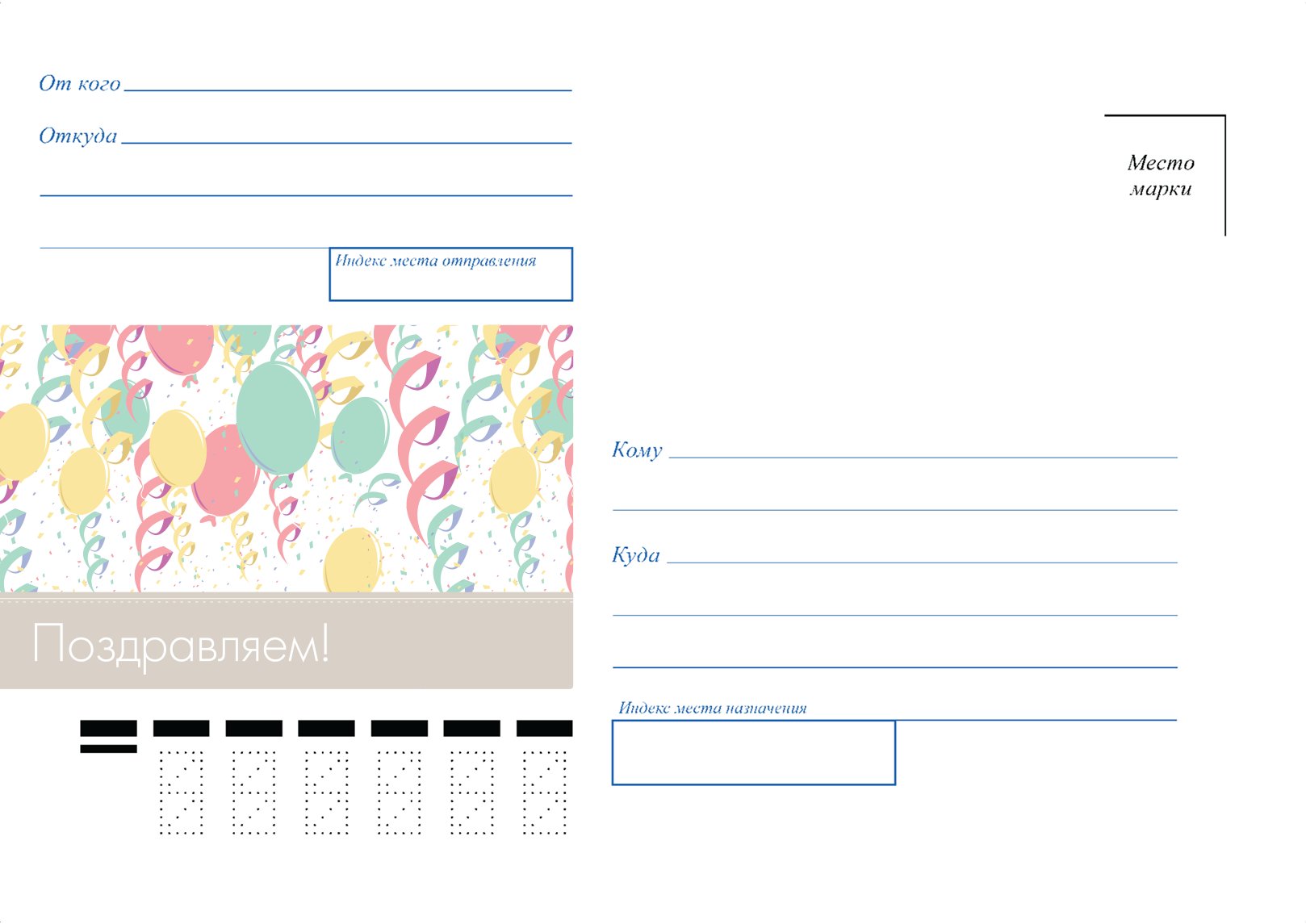
Opcje szablonu:
- Koperty na pieniądze - Jest to wąska, podłużna wersja, potrzebna jedynie do wystawienia rachunku. Nie nadaje się do wysyłki, ponieważ... zawiera tylko zdjęcie lub kilka słów gratulacyjnych, nie ma kolumny do wpisania adresu. Również najczęściej koperty na pieniądze są składane, a nie klejone. Do druku lepiej wybrać gruby papier, a jeśli jest jednostronnie błyszczący, to koperta będzie nie do odróżnienia od sklepowej.
- Wzory vintage i kwiatowe – takie blankiety można wykorzystać na listy gratulacyjne i kartki z okazji dowolnego święta, różnią się jedynie wzorem. Można na nich wydrukować adresata i wysłać list w tak spersonalizowanej kopercie.
- Szablon ślubu – wykonane w ten sposób opcje przeznaczone są wyłącznie do kartek okolicznościowych lub włożenia banknotów na weselu. Krawędzie można rzeźbić, a obrazek na przedniej stronie może wspierać motyw świąteczny.
- Szablon korespondencji biznesowej – opcje te przeznaczone są wyłącznie do wysyłania listów, na których jest wpisany adresat i wstawione logo firmy. Należy również wziąć pod uwagę, że poczta będzie wymagać znaczków, jeśli zajdzie taka potrzeba, dlatego trzeba zostawić na nie miejsce.
- Szablon koperty na drobne przedmioty – puste miejsca pozwalają na zapisanie na przedniej stronie, co dokładnie znajduje się w środku, co ułatwia organizację przechowywania. Opcje przechowywania drukowane są z grubszego papieru i mają nieco większy rozmiar niż standardowe.

Rozmiary kopert pocztowych
Tworząc szablon koperty pocztowej, którą chcesz wysłać pocztą, musisz wziąć pod uwagę, że oprócz znaczków pocztowych poczta przyjmuje tylko określony rozmiar.
Rozmiary regulowane pocztą: C0, C1, C2, C3, C4, C5, C6, C7, C8, C9, C10, DL.
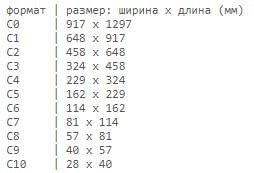
Jak wydrukować kopertę na drukarce: krok po kroku
Aby wydrukować kopertę należy stworzyć szablon. Po wykonaniu tej czynności wystarczy odszukać szablon w dokumentach i po prostu kliknąć Drukuj, w razie potrzeby możesz zmienić dane odbiorcy. Ponieważ główną trudnością jest stworzenie koperty na korespondencję służbową, przeanalizujemy tworzenie krok po kroku na tym przykładzie.
Krok 1. Tworzenie parametrów szablonu. Otwórz program Word. W górnym menu znajdź zakładkę „Mailouty” i kliknij na nią. Następnie kliknij zakładkę „Utwórz” i wybierz przycisk „Koperty”. Następnie otworzy się nowe okno, w którym należy uzupełnić parametry, jakie posiada Twoja firma. Aby je znaleźć, wystarczy zmierzyć poprzedni egzemplarz linijką. W oknie kliknij przycisk „Opcje”, otworzy się nowa karta, w której musisz wybrać żądany format. Tutaj możesz edytować miejsce wpisywania adresu: zmienić czcionkę lub rozmiar.
Krok 2. Konfigurowanie opcji drukowania. W tym samym oknie przejdź do drugiej zakładki „Ustawienia drukowania” i dostosuj pozycję drukowania na papierze. Następnie kliknij przycisk „OK”.
Krok 3. Wpisz adres zwrotny. W górnym menu otwórz zakładkę „Plik”, następnie poszukaj polecenia „Opcje” i kliknij je. Powinno otworzyć się nowe okno. Tutaj znajdujemy polecenie „Zaawansowane”, zejdź nieco w prawo na sam dół i wpisz je w polu adresu zwrotnego. Kliknij przycisk „OK”. Cały adres zostanie zapisany i zostanie automatycznie wstawiony do każdego szablonu.
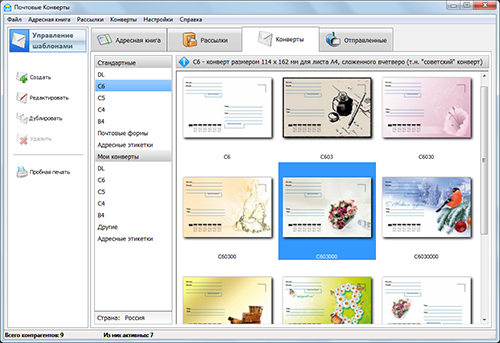
Krok 4. Edycja adresu zwrotnego. Wracamy do okna z „Kopertami”. Teraz zmiany możesz zobaczyć tutaj: pojawiło się okno z adresem zwrotnym. Na dole klikamy przycisk „Dodaj”, ale możesz edytować czcionkę lub wyrównać marginesy.
Krok 5. Dodaj adres odbiorcy.W tej samej zakładce ustawiamy nowy adres, jest to miejsce, na które chcesz wysłać list. Możesz kliknąć przycisk „Podgląd”, aby upewnić się, że wynik końcowy spełnia wymagania. Również na tym etapie, jeśli zajdzie taka potrzeba, adresy można edytować ręcznie. Teraz szablon jest gotowy i można go wysłać do druku.
Krok 6. Zapisywanie szablonu. Przed zamknięciem programu należy zapisać dokument. Aby to zrobić, kliknij przycisk „Zapisz jako”, wybierz „zapisz jako szablon” jako dokument i kliknij „Zapisz”. Ważne jest, aby przed zapisaniem usunąć adres odbiorcy, znacznie łatwiej jest wydrukować nowy podczas otwierania, niż wprowadzać zmiany w zapisanym dokumencie.
Wykonując zaledwie kilka kroków, otrzymasz piękną kopertę, której nie będziesz się wstydzić wysłać swojemu partnerowi biznesowemu. Korzystając z tej zasady, możesz również stworzyć szablon wakacyjny. Tylko dodatkowo możesz umieścić na nim zdjęcie pasujące do okazji. Jednak najczęściej do drukowania kopert z pozdrowieniami wykorzystywane są szablony z Internetu.





